Питање
Проблем: Како очистити кеш из веб претраживача?
Када претражујем веб, понекад наиђем на разне грешке и проблеме, па ми се предлаже да очистим кеш меморију. Нисам сигуран шта је то и како да то урадим? Можете ли ми објаснити?
Решен одговор
Кеш меморија претраживача је место где се чувају информације о веб локацији. Такве информације укључују текстове, слике и друге медијске датотеке, скрипте и друге делове сајта. Главни разлог зашто претраживачи чувају ове информације је да убрзају искуство прегледања. Када посетите сајт по први пут, све информације се преузимају и чувају на хард диску рачунара или меморији телефона.
Дакле, следећи пут када посетите исту веб локацију, ваш претраживач не мора поново да преузима исте информације. Као резултат тога, веб страница се брже отвара. Обично претраживачи могу аутоматски да прикажу најновију верзију веб локације. Међутим, у неким случајевима, корисници морају да обришу кеш да би правилно видели сав садржај. Штавише, чишћење готовине такође може помоћи да се поправи грешка 404[1] или грешка 502.
Понекад корисници рачунара мисле да брисање кеша помаже у заштити њихове приватности. Међутим, није довољно очистити кеш. Ако сте забринути за своју приватност, требало би да избришете и колачиће[2] и историју прегледања.
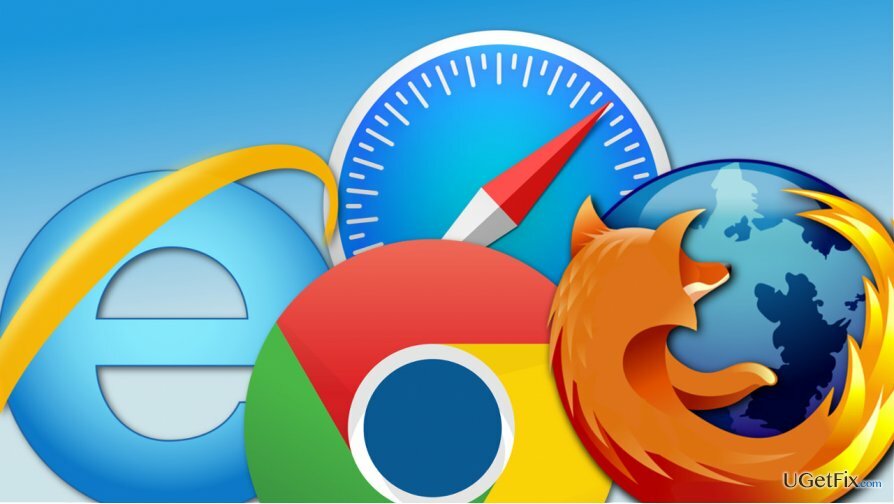
Како очистити кеш из веб претраживача?
Да бисте деинсталирали ове датотеке, морате купити лиценцирану верзију Реимаге Реимаге деинсталирајте софтвер.
У наставку ћемо дати упутства о томе како да очистите кеш меморију[3] из четири најпопуларнија веб претраживача – Интернет Екплорер, Гоогле Цхроме, Мозилла Фирефок и Сафари.
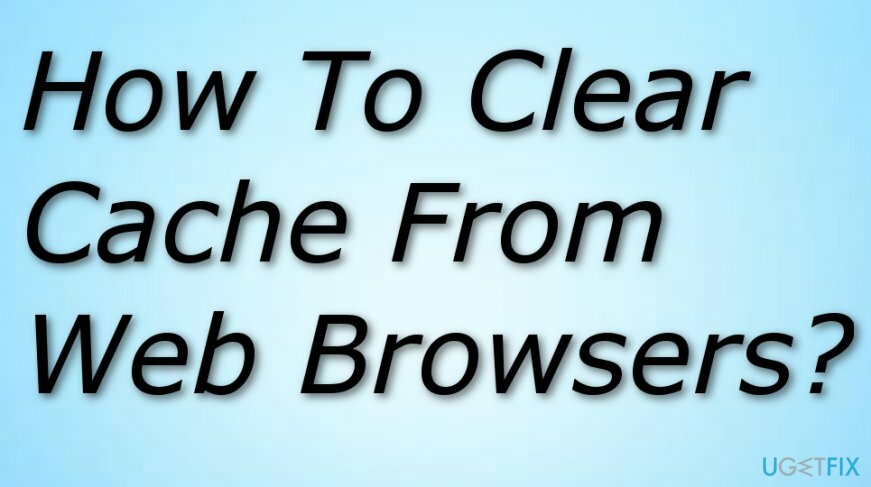
интернет претраживач
Да бисте деинсталирали ове датотеке, морате купити лиценцирану верзију Реимаге Реимаге деинсталирајте софтвер.
1. Отворите апликацију Интернет Екплорер за веб прегледач.
2. Отвори Икона зупчаника (Икона алата) у горњем десном углу странице.
3. Иди на Сигурност -> Брисање историје…
4. У прозору који се појави потребно је да поништите све претходно изабране опције осим „Привремене Интернет датотеке и датотеке веб локација“ опција.
5. Кликните на Избриши дугме.
6. Тхе "Брисање историје…" ће нестати. Икона миша може неко време да подрхтава. Када се врати у нормалу, можда ћете на дну екрана добити поруку са обавештењем о завршеном брисању.
Гоогле Цхроме
Да бисте деинсталирали ове датотеке, морате купити лиценцирану верзију Реимаге Реимаге деинсталирајте софтвер.
1. Отворите претраживач.
2. Кликните на Подешавања икона у горњем десном углу претраживача.
3. Иди на Више алата и бирај Обриши податке прегледања.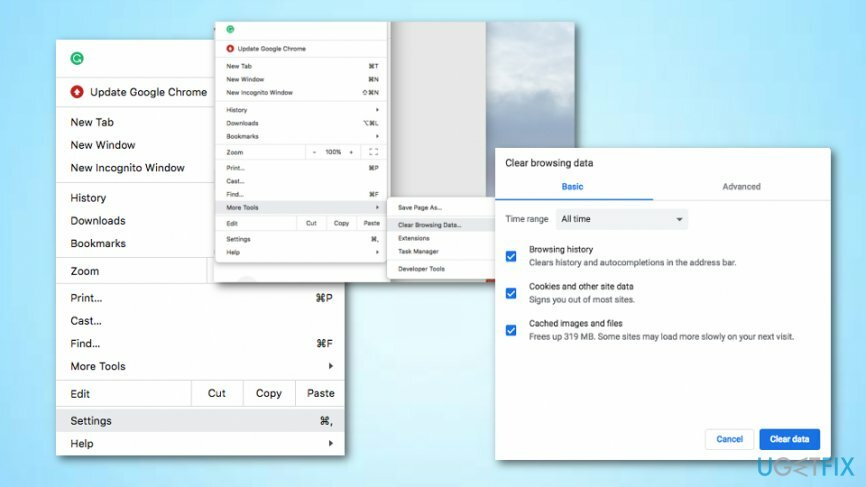
4. У прозору који се појави изаберите „Колачићи и други подаци о сајтовима и додацима“ и „Кеширане слике и датотеке.“ Ако постоје други уноси који су унапред изабрани и желите да их задржите, уклоните квачице са њих.
5. На врху оквира налази се падајући мени где треба да изаберете количину података коју желите да избришете. Изабери “почетак времена” опција.
6. Кликните "Обриши податке прегледања" дугме.
Мозилла Фирефок
Да бисте деинсталирали ове датотеке, морате купити лиценцирану верзију Реимаге Реимаге деинсталирајте софтвер.
1. Отворите претраживач.
2. Кликните Мени икону и идите на Преференцес.
3. Када у Преференцес, отвори Напредно панел и идите на Мрежа таб.
4. Овде ћете наћи а Кеширане информације о веб садржају одељак и “Обриши сада” дугме близу њега. Кликни на то.
5. Затвори о: преференцијама страна.
Осим тога, можете подесити Мозилла Фирефок да аутоматски брише кеш чим затворите претраживач:
1. Иди на Мени -> Преференцес -> Приватност панел.
2. Отвори Историја одељак.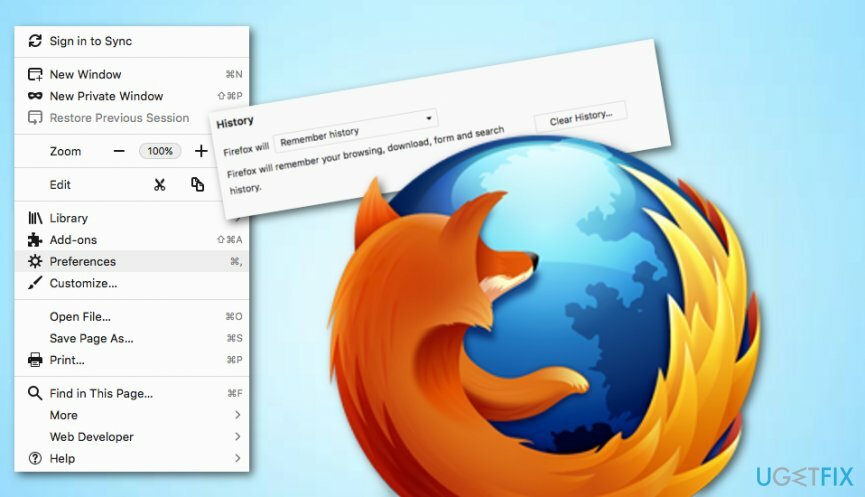
3. Изабрао „Користите прилагођена подешавања за историју“ опцију из Фајерфоксовог падајућег менија.
4. Означите поље за потврду са натписом „Обриши историју када се Фирефок затвори.“
5. Близу „Обриши историју када се Фирефок затвори“ постоји опција а Подешавања дугме. Кликни на то.
6. У појавио „Подешавања за опције брисања историје“ прозорски крпељ „Кеш“ поље за потврду.
7. Кликните ок да примените промене и затворите прозор „Подешавања за брисање историје“.
Сафари
Да бисте деинсталирали ове датотеке, морате купити лиценцирану верзију Реимаге Реимаге деинсталирајте софтвер.
1. Отворите Сафари.
2. Иди на Преференцес -> Напредно таб.
3. Изаберите „Прикажи мени за развој“ опција на крају прозора. Затворите га.
4. У горњој траци менија видећете нову Развити опција. Кликните на њега и изаберите „Празни кешови” опција.
Ослободите се програма само једним кликом
Можете да деинсталирате овај програм уз помоћ водича корак по корак који су вам представили стручњаци угетфик.цом. Да бисмо вам уштедели време, одабрали смо и алате који ће вам помоћи да аутоматски извршите овај задатак. Ако сте у журби или сматрате да нисте довољно искусни да сами деинсталирате програм, слободно користите ова решења:
Понуда
урадите то сада!
Преузимањесофтвер за уклањањеСрећа
Гаранција
урадите то сада!
Преузимањесофтвер за уклањањеСрећа
Гаранција
Ако нисте успели да деинсталирате програм користећи Реимаге, обавестите наш тим за подршку о вашим проблемима. Обавезно наведите што више детаља. Молимо вас да нам кажете све детаље за које мислите да бисмо требали да знамо о вашем проблему.
Овај патентирани процес поправке користи базу података од 25 милиона компоненти које могу заменити било коју оштећену или недостајућу датотеку на рачунару корисника.
Да бисте поправили оштећени систем, морате купити лиценцирану верзију Реимаге алат за уклањање злонамерног софтвера.

ВПН је кључан када је у питању приватност корисника. Мрежне трагаче као што су колачићи не могу да користе само платформе друштвених медија и друге веб странице, већ и ваш добављач интернет услуга и влада. Чак и ако примените најбезбеднија подешавања преко свог веб претраживача, и даље можете бити праћени путем апликација које су повезане на интернет. Осим тога, претраживачи фокусирани на приватност као што је Тор нису оптималан избор због смањене брзине везе. Најбоље решење за вашу коначну приватност је Приватни приступ интернету – будите анонимни и сигурни на мрежи.
Софтвер за опоравак података је једна од опција која вам може помоћи опоравити своје датотеке. Једном када избришете датотеку, она не нестаје у ваздуху – остаје на вашем систему све док нема нових података на њој. Дата Рецовери Про је софтвер за опоравак који тражи радне копије избрисаних датотека на вашем чврстом диску. Коришћењем алата можете спречити губитак вредних докумената, школских радова, личних слика и других важних датотека.